neste post, vamos ver como cancelar o ChkDsk no Windows 10/8 na inicialização ou reinicialização, depois de ter sido agendada no Windows. A verificação de erros de disco no Windows 10/8 é um pouco diferente das versões anteriores do Windows. No Windows 10, a Microsoft redesenhou o utilitário chkdsk – a ferramenta para detectar e corrigir a corrupção de disco.
a Microsoft introduziu um sistema de arquivos chamado ReFS, que não requer um chkdsk offline para reparar a corrupção – pois segue um modelo diferente de resiliência e, portanto, não precisa executar o utilitário chkdsk tradicional. O disco é verificado periodicamente quanto a erros do sistema de arquivos, setores defeituosos, clusters perdidos, etc., durante a manutenção automática e agora você não precisa mais Re e executá-lo.
mas pode haver momentos em que você pode querer executar a versão de linha de comando do ChkDsk. Neste caso, você pode trazer até CMD, digite o seguinte comando para identificar setores defeituosos, tentativa de recuperação de informações e de correcção de eventuais erros detectados, e agendar um ChkDsk para executar em tempo de inicialização:
chkdsk /f /r c:
Cancelar o ChkDsk no Windows 10
Durante a inicialização do Windows, você será dado um par de segundos, durante o qual você pode pressionar qualquer tecla para interromper o agendadas a verificação do Disco. Se isso não ajudar, cancele o CHKDSK pressionando Ctrl+C e veja se isso funciona para você.
se enquanto estiver em execução, você precisa cancelá-lo, então, o único que deseja fazer isso, é desligar o computador. Mas então, novamente na próxima reinicialização, o utilitário chkdsk agendado será executado.
se você deseja cancelar o chkdsk no Windows 10/8 depois de agendá-lo, aqui está como você pode fazer isso.
1] Utilizando o Editor de Registo
Executar, regedit para abrir o Editor do Registro e navegue até a seguinte chave:
HKEY_LOCAL_MACHINE\SYSTEM\CurrentControlSet\Control\Session Manager
Alterar a entrada BootExecute de:
autocheck autochk * /r\DosDevice\C:
Para:
autocheck autochk *
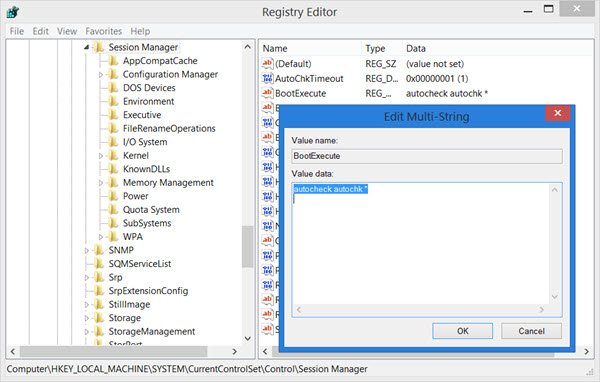
Feche o Editor do Registro e reinicie o seu PC Windows. ChkDsk não vai correr.
2] Usando o Prompt de comando
para cancelar um disco de verificação agendado, abra uma janela cmd elevada, digite o seguinte e pressione Enter:
chkntfs /x c:
aqui c é a letra da unidade. Isso deve cancelar a execução programada do chkdsk.

3] Usando Taskkill
primeiro, obtenha o PID para a tarefa Chkdsk. Abra o Gerenciador de tarefas e olhe para CHKDSK, clique com o botão direito > detalhes. Você vai encontrá-lo aqui.
agora, em um prompt de comando elevado, execute o seguinte:
taskkill /F PID XYZ
aqui XYZ é o ID do processo para o chkdsk em execução.
Você deve saber que não é uma boa idéia para forçar a parada de um agendadas manualmente o chkdsk processo que tem sido executado com parâmetros como o /f /r.
dê uma olhada nestes posts:
- o ChkDsk ou de Verificação de Disco é executado em cada inicialização
- ChkDsk ou de Verificação de Disco, não será executado na inicialização.